苹果手机相册如何锁住密码,如今苹果手机已经成为了我们生活中不可或缺的一部分,而随着手机的普及和功能的不断升级,我们也越来越频繁地使用手机拍摄照片。有些照片可能包含着我们的个人隐私,为了保护这些私密照片不被他人窥探,我们需要对苹果手机相册进行密码锁设置。如何在苹果手机上设置照片密码呢?下面就让我们一起来了解一下。
苹果手机照片密码设置方法
方法如下:
1.第一步、 打开苹果手机设置选项进入到里面,再点击打开屏幕使用时间这一选项。
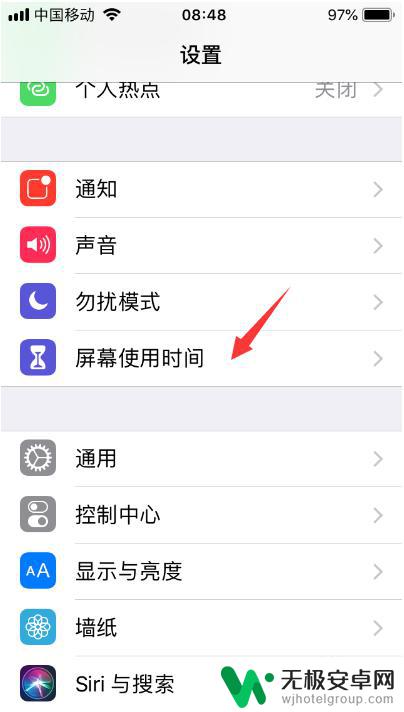
2.第二步、然后在选择继续,选择这是我的iPhone选项。
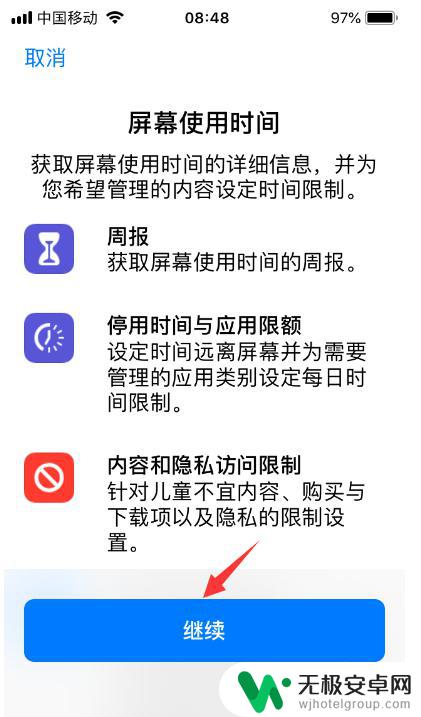
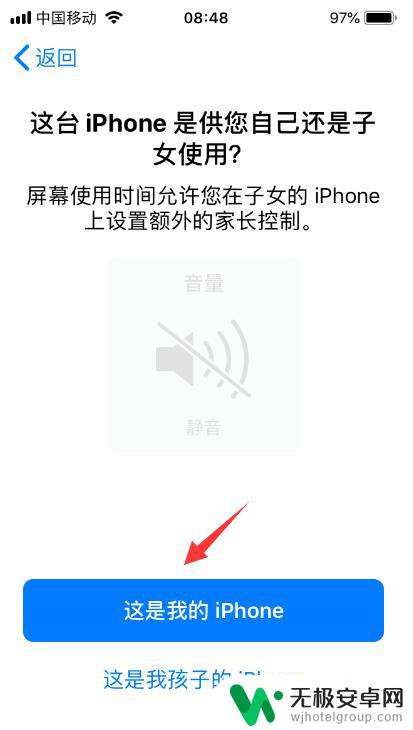
3.第三步、点击进入为屏幕使用时间设置密码里面,输入设置密码即可。密码要牢记别忘记了,以免到时候打不开照片。
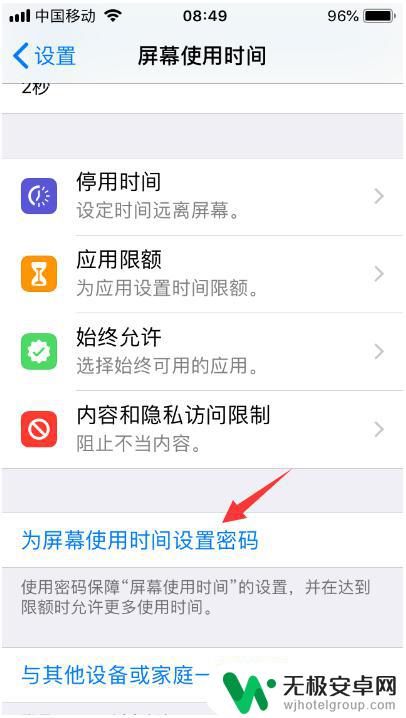
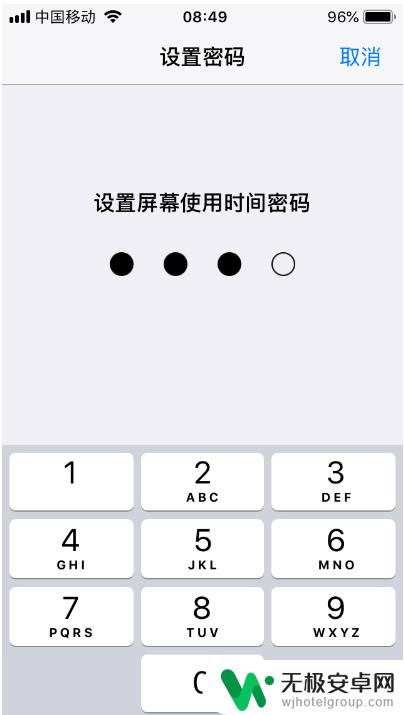
4.第四步、打开应用限额进入到里面,输入刚才设置的密码,点击添加限额。
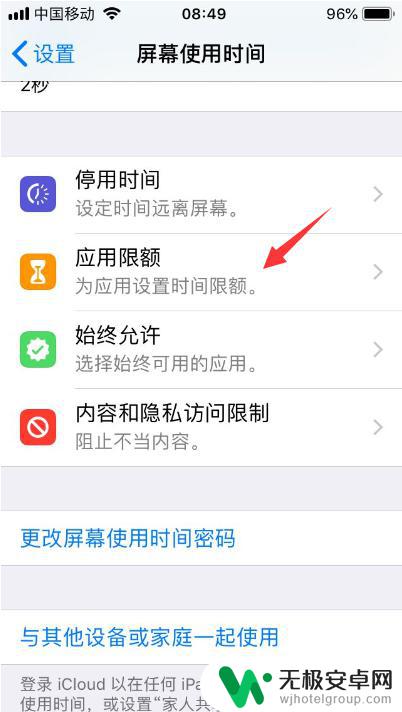
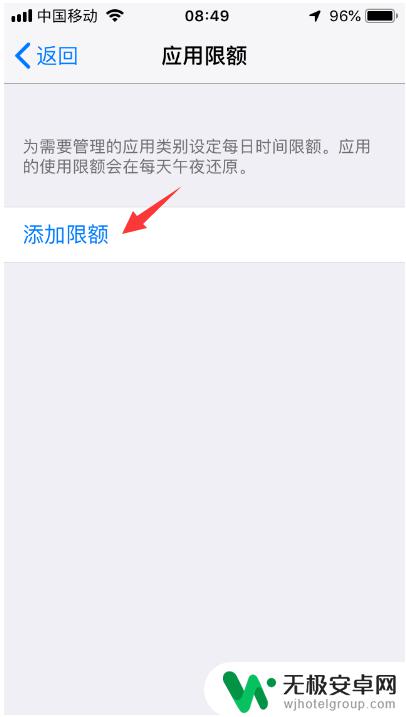
5.第五步、然后在勾选创意这一选项,点击右上方下一步按钮。
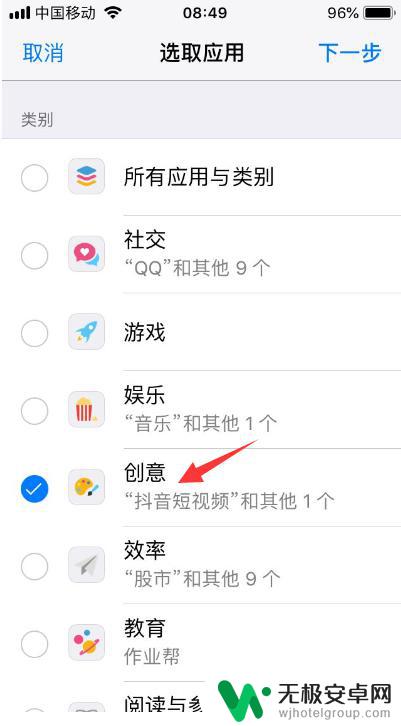
6.第六步、设置创意限额时间,注意设置1分钟即可,之后点击添加按钮。
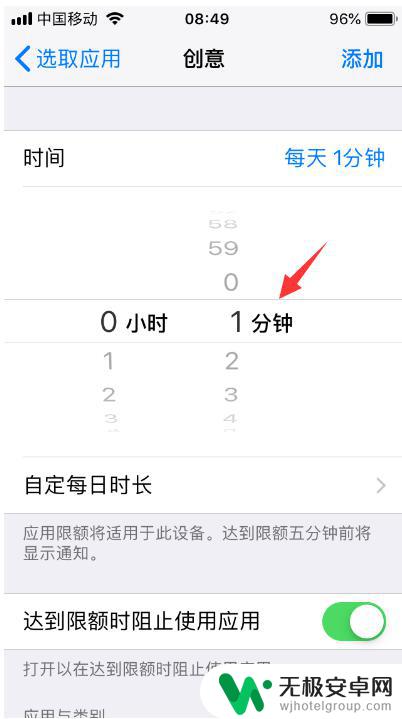
7.第七步、完成设置以后,我们返回苹果手机界面。在打开照片看一分钟时间,您会发现提示“时间限额”照片的使用已达限额提示,表示密码设置成功了,这个时候我们需要输入密码才能访问哦!同时在照片图标会变成灰色,旁边还会显示一个沙漏标识。(如:图)
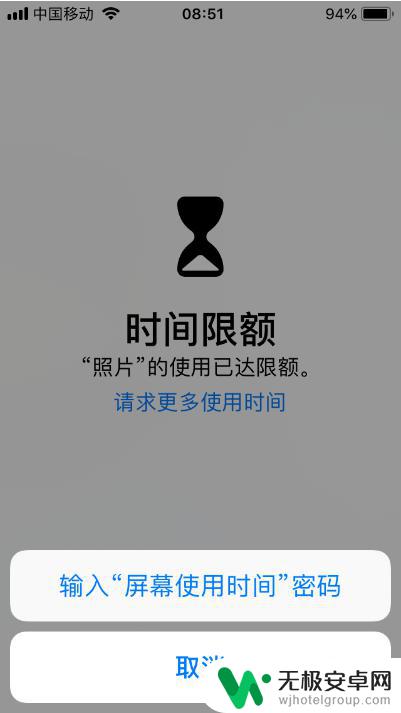
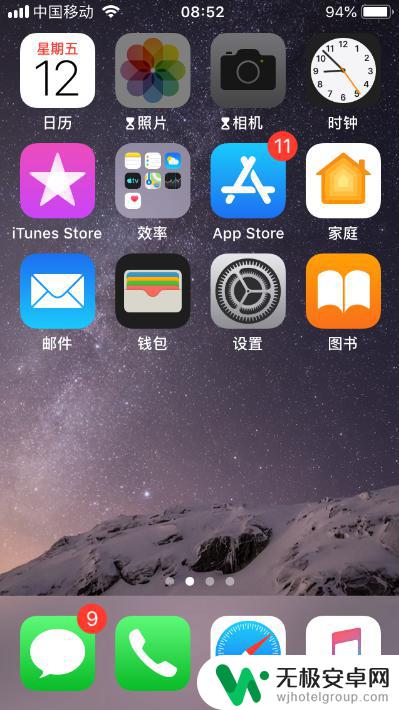
以上就是苹果手机相册如何设置密码的全部内容,如果你遇到这个问题,可以根据以上方法来解决,希望对大家有所帮助。










